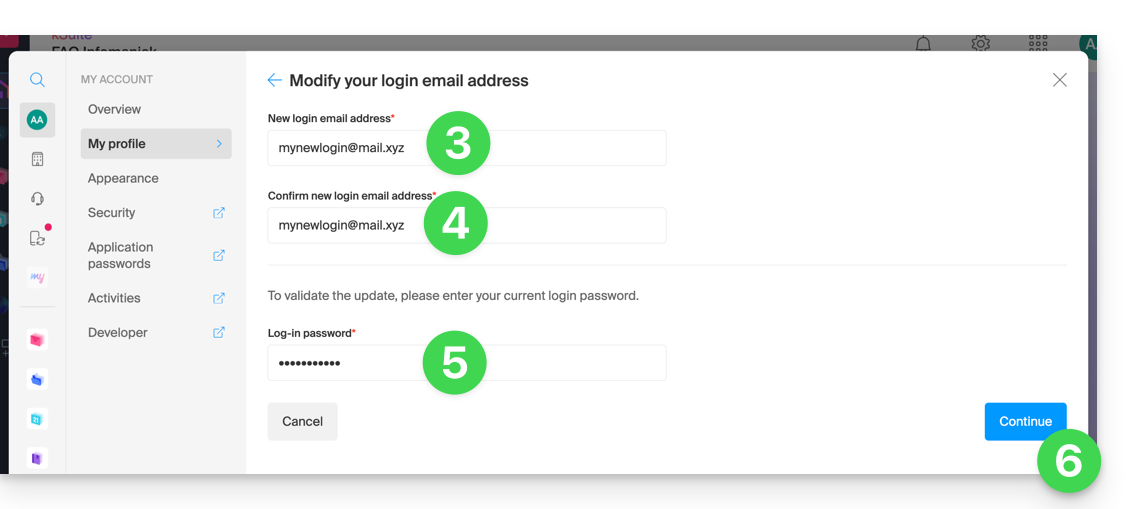Base de conocimientos
1000 FAQ, 500 tutoriales y vídeos explicativos. ¡Aquí sólo hay soluciones!
Esta guía explica cómo obtener su o sus direcciones de correo electrónico del proveedor suizo Infomaniak.
Prólogo
- Excepto algunas ofertas gratuitas, una dirección de correo electrónico en Infomaniak siempre se crea dentro de un Servicio de Correo, y este Servicio de Correo se articula en torno a un nombre de dominio personalizado que debe existir y estar configurado para que el correo electrónico funcione.
- Ejemplo: desea la dirección
jean.dupont@domain.xyz, entonces debe:- Poseer el nombre de dominio “
domain.xyz”. - Obtener un Servicio de Correo “
domain.xyz”. - Crear la dirección de correo electrónico “
jean.dupont”.
- Poseer el nombre de dominio “
- Todo esto se le ofrece y se le solicita en el proceso de pedido en infomaniak.com (leer a continuación), precedido de la creación de una cuenta de usuario obligatoria (para la cual deberá indicar su dirección de correo electrónico personal, o una dirección ya existente en todos los casos).
- Si el nombre de dominio correspondiente ya está registrado en un registrador externo, deberá, si es necesario, proporcionar el MX correcto en la zona DNS.
Comprar direcciones de correo electrónico en Infomaniak
Antes o después de su inscripción:
- Haga clic aquí para elegir la oferta que le conviene y déjese guiar en el proceso para comenzar a utilizar los servicios de correo electrónico.
- Una vez que haya pedido el Servicio de Correo, podrá crear direcciones de correo electrónico y contraseñas asociadas.
Agregar un Servicio de Correo adicional
Para agregar un nuevo Servicio de Correo (para obtener nuevas direcciones en otro dominio):
- Haga clic aquí para acceder a la gestión de su producto en el Gestor de Infomaniak (¿necesita ayuda?).
- Haga clic en el icono de carrito de compras/cesta que aparece encima de la tabla:

Aumentar el número de direcciones de correo electrónico disponibles en un Servicio de Correo existente
Para aumentar, si es necesario, el cupo de direcciones libres disponibles, consulte esta otra guía.
Una vez que el Servicio de Correo esté activado
• Cree sus direcciones de correo electrónico.
• Configure sus correos electrónicos en su ordenador y sus dispositivos.
• Sincronice sus contactos y calendarios en sus dispositivos.
• Recupere el contenido (incluyendo el que está en otro proveedor).
Esta guía explica cómo…
- … activar un filtro de correo entrante
- … clasificar automáticamente los mensajes publicitarios
- … reportar ciertos mensajes fraudulentos
… con el fin de reducir los mensajes no deseados o demasiado numerosos en una dirección de correo electrónico gestionada por Infomaniak.
Soluciones para excluir, clasificar, filtrar los correos entrantes
Métodos de filtrado automático
- Consulte esta guía para utilizar la carpeta <Spam> activando el filtro de spam (es posible desactivarlo).
- Consulte esta otra guía para utilizar las carpetas <Promociones> y <Redes sociales> (<SocialNetworks>) activando el filtro publicitario y redes sociales.
Métodos manuales
- Consulte esta guía para reportar un mensaje entrante no detectado como spam (publicidad / contacto no solicitado).
- Consulte esta guía para reportar un mensaje entrante no detectado como phishing (estafa / correo electrónico falso engañoso).
- Consulte esta guía para bloquear o autorizar direcciones de correo electrónico específicas o incluso dominios completos.
- Consulte esta guía para definir sus propios filtros de clasificación y clasificación ('lenguaje Sieve') del correo entrante…
- … lo que le permitirá, entre otras cosas, filtrar mensajes dirigidos a un alias temporal que puede crear para protegerse durante nuevas inscripciones en Internet, por ejemplo.
Si se enfrenta a una oleada de spam o mensajes inusuales, consulte esta otra guía para realizar algunas verificaciones.
Si sus propios envíos a menudo se clasifican incorrectamente como spam, consulte esta otra guía para realizar algunas verificaciones.
Esta guía le ayuda a resolver diversas problemáticas relacionadas con la implementación y el uso de una política DMARC con su correo electrónico.
Consulte este otro guía si encuentras un problema DMARC específicamente al usar servicios Google.
Error o rechazo DMARC...
...durante un reenvío aunque la dirección de destino inicial haya podido recibir el correo (error SPF)
Redirección de correo electrónico sin SRS generando un error SPF
Supongamos que haya configurado una redirección de correo electrónico desde su dirección de correo electrónico "user@example2.com" hacia su nueva dirección "user@yourdomain3.com", sin utilizar SRS. Cuando alguien envía un correo electrónico a "user@example2.com", se redirige automáticamente a "user@yourdomain3.com". Ejemplo:
- remitente: john.doe@gmahoo1.com
- destinatario inicial: user@example2.com
- destino final: user@yourdomain3.com (error SPF)
En resumencuando John envía un correo electrónico a "user@example2.com", el correo electrónico es redirigido a "user@yourdomain3.com". Sin embargo, el servidor de correo de "yourdomain3.com" sigue viendo el correo electrónico como proveniente de "john.doe@gmahoo1.com".
En detallees decir, la dirección de envío del remitente se mantendrá como john.doe@gmahoo1.com, pero la dirección de envío del destinatario se cambiará a user@yourdomain3.com.
Esto generará un error SPF, ya que el SPF del dominio gmahoo1.com no autoriza las IP de los servidores SMTP example2.com a enviar correos electrónicos para su dominio.
Este error SPF es el que va generar el rechazo DMARC.
Si desea que la redirección funcione sin errores, es necesario que el proveedor de la dirección de correo electrónico que redirige realice las redirecciones con SRS.
¿Cómo funcionan las redirecciones en Infomaniak?
Cuando recibes un correo electrónico en una dirección Infomaniak y se redirige a otra dirección de correo, la dirección de correo del remitente se reescribe para reflejar la redirección. Así, el servidor de correo del destinatario ve el correo electrónico como proveniente de tu propio dominio.
En resumen, el uso de SRS en la redirección de correos electrónicos permite mantener la integridad y la seguridad de los correos electrónicos, asegurando que los mecanismos de autenticación como SPF y DKIM sigan siendo válidos.
...relacionado con una entrada DNS incorrecta
Registro DMARC mal formado (Registro DMARC mal formado): si el registro DMARC no está correctamente formateado, esto puede causar errores. Asegúrese de que las etiquetas y los valores estén correctamente especificados.
Política DMARC no válida (Política DMARC Inválida): los errores pueden ocurrir si la política DMARC especificada no es correcta. Los valores posibles para la política son "none", "quarantine" y "reject". Un valor incorrecto puede causar problemas.
Entradas DMARC múltiples: tener más de una entrada DMARC en la zona DNS se considera un error.
Si tienes varios registros DMARC, los servidores de correo pueden interpretarlos de diferentes maneras, lo que puede llevar a comportamientos impredecibles. Corrige esto consolidando tus parámetros DMARC en una sola entrada.
Verifique su entrada DMARC actual en herramientas dedicadas como las siguientes:
...relacionado con un envío que no cumple con SPF y/o DKIM
Un error o rechazo DMARC relacionado con SPF o DKIM puede ocurrir si los mecanismos de autenticación SPF o DKIM no están configurados correctamente o si no están alineados con la política DMARC del dominio.
Esto puede ocurrir, por ejemplo, si envías un correo electrónico desde tu dirección de correo electrónico Infomaniak utilizando el servidor de envío SMTP de otro proveedor. Para resolver este problema:
- Verifique la seguridad global del Servicio Mail.
Envío un correo electrónico desde mi dirección Infomaniak y recibo un correo electrónico de error del tipo "Reject DMARC
Para resolver este problema:
- Verifique la seguridad global del Servicio Mail.
- Realice una prueba de envío desde el Webmail mail.infomaniak.com y/o verifique los parámetros del servidor del software/cliente de correo.
Envío un correo electrónico desde una dirección de correo electrónico externa (Microsoft, Google, Yahoo, Orange, ...) y Infomaniak rechaza mi correo electrónico con un error DMARC
Para resolver este problema:
- Verifique con su proveedor de correo electrónico si los envíos se realizan respetando su recomendación de configuración y, si es necesario, póngase en contacto con el proveedor del remitente del correo electrónico para obtener más información.
Quiero recibir un correo electrónico en mi dirección Infomaniak pero el remitente me informa que recibe un error DMARC al enviar a mi dirección
Para resolver este problema:
- En este caso, el correo electrónico ha sido bloqueado debido a la violación de la política DMARC que el remitente ha implementado en su dominio; es necesario que el remitente se ponga en contacto con su proveedor de correo electrónico o el administrador de su servicio para informarles de la situación.
Esta guía explica por qué puede recibir un correo electrónico de seguridad automático sobre su cuenta Infomaniak (= cuenta de usuario).
Preámbulo
- Atención: circulan mensajes falsos que imitan el correo electrónico de seguridad de Infomaniak.
- Si no está seguro de la autenticidad de la advertencia, acceda al Gestor de Infomaniak y consulte la actividad reciente en lugar de hacer clic en cualquier enlace potencialmente malicioso que pueda estar presente en el mensaje falso.
Mensajes automáticos de prevención
Conexión desde un nuevo lugar
Se envía automáticamente un correo electrónico de seguridad cuando se produce una nueva conexión a su cuenta de Infomaniak desde un nuevo lugar:
Esto puede ocurrir, por ejemplo, si utiliza el modo de navegación privada de su navegador o si accede a su cuenta desde una nueva computadora.
Si recibe este correo electrónico inmediatamente después de haber iniciado sesión en su cuenta de Infomaniak, puede ignorar la advertencia de conexión.
Intento de conexión (contraseña incorrecta)
Se envía automáticamente un correo electrónico de seguridad cuando alguien ingresa una contraseña incorrecta después de ingresar la dirección de correo electrónico de conexión al Gestor:
Ver las actividades recientes en el Gestor
Puede encontrar las actividades recientes de la plataforma y configurarlas en los parámetros de la cuenta de Infomaniak:
Si observa acciones en su cuenta de Infomaniak que no cree haber realizado, y/o en caso de sospecha de intrusión:
- Tome conocimiento de esta otra guía para asegurar rápidamente sus herramientas.
- Active la autenticación doble en su cuenta para mejorar su protección y hacer que solo usted reciba un código único que autorice la conexión.
- Modifique la contraseña del Gestor.
- Modifique la contraseña de las direcciones de correo electrónico vinculadas a Mail Infomaniak.
Esta guía explica cómo modificar el número de teléfono móvil (utilizado en caso de olvido de la contraseña de acceso a su Manager) de su cuenta Infomaniak (= cuenta de usuario).
Preámbulo
- Consulte esta otra guía si desea modificar en su lugar el correo electrónico utilizado como identificador de conexión a la plataforma o esta otra guía para modificar sus datos personales.
Modificar el número de teléfono móvil
Para modificar el número de teléfono asociado a su cuenta Infomaniak:
- Haga clic aquí para acceder a la gestión de la información de seguridad en el Manager Infomaniak.
- Haga clic en Modificar en el recuadro Teléfono de recuperación:
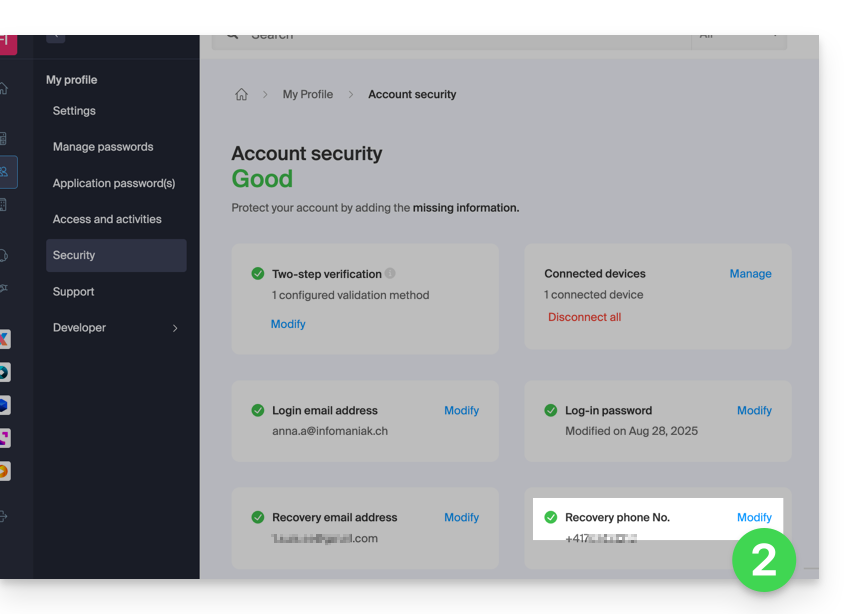
- Indique el prefijo telefónico correspondiente a su país, el nuevo número de teléfono móvil, su contraseña de conexión al Manager si es necesario, y luego haga clic en el botón Siguiente para guardar:

Esta guía detalla las diferentes formas de enviar un correo electrónico a varios destinatarios, incluidas las formas de ocultar las direcciones de correo electrónico de los otros participantes.
Prólogo
- Cuando envía correos electrónicos, a veces es necesario incluir varios destinatarios utilizando los campos:
- À
- CC:
- Francés: Copia conforme
- Inglés: Carbon Copy
- CCI:
- Francés: Copia conforme invisible
- Inglés: Blind Carbon Copy
- No sobrecargue los campos Para y CC con destinatarios que no están directamente involucrados en el correo electrónico.
- Utilice el campo CCI para proteger las direcciones de correo electrónico de los destinatarios cuando haya varias personas en la lista.
- Al enviar correos electrónicos múltiples, recurrentes y/o importantes, más allá de los límites impuestos, se recomienda utilizar herramientas adecuadas:
Comprender y utilizar estos 3 campos de correo electrónico
El campo Para
Este campo se utiliza para indicar el o los destinatarios principales del correo electrónico, aquellos que reciben el correo electrónico en copia directa.
- Utilice este campo para los destinatarios principales que están directamente involucrados en el contenido del correo electrónico.
- Ejemplos: reunión de trabajo, informe de proyecto, comunicación directa con un cliente.
El campo CC
Se utiliza para enviar una copia del correo electrónico a otras personas además de los destinatarios principales. Todos los destinatarios pueden ver quién ha recibido una copia del correo electrónico.
- Utilice este campo para incluir destinatarios secundarios que deben estar informados, pero que no son los principales actores de la discusión.
- Ejemplo: informar a un superior jerárquico sobre una conversación, incluir a colegas interesados en el tema sin que necesiten intervenir.
El campo CCI
Utilizado para enviar una copia del correo electrónico a personas sin que los demás destinatarios sepan que también han recibido el correo electrónico.
- Utilice este campo para incluir destinatarios que deben recibir el correo electrónico sin que los demás destinatarios lo sepan.
- Ejemplo: envío de un correo electrónico a un grupo con un supervisor en CCI para seguimiento, evitar la divulgación de direcciones de correo electrónico a todos los destinatarios (a menudo utilizado en correos electrónicos masivos).
Utilice los campos disponibles en Mail Infomaniak
Para acceder a los campos adecuados en su correo Infomaniak:
- Haga clic aquí para acceder a la aplicación web Mail Infomaniak (servicio en línea ksuite.infomaniak.com/mail).
- Haga clic en Nuevo mensaje.
- Haga clic en CC & CCI:

- Los campos adicionales se muestran, le permitirán insertar las direcciones de correo electrónico de sus destinatarios:

Ejemplos de uso
Cada uno de estos campos tiene una función específica y puede ser utilizado estratégicamente según el contexto de su comunicación. Sea transparente y ético en el uso del campo CCI para evitar malentendidos o conflictos:
- Comunicación de equipo
- A: miembros principales del proyecto
- CC: Gerente del proyecto, otros departamentos involucrados
- CCI: Director para información sin intervención directa
- Correo electrónico de marketing
- A: no usar (o indique simplemente la dirección de correo electrónico del remitente)
- CC: no usar
- CCI: lista de suscriptores para proteger las direcciones de correo electrónico individuales
- Anuncio importante
- A: destinatarios principales (p. ej.: directores)
- CC: miembros del consejo, colaboradores principales
- CCI: otras partes interesadas para información confidencial
- Anuncio de una reunión
- A: John Doe, Jane Smith
- CC: proyecto.manager@empresa.com
- CCI: director@empresa.com
- Invitación a un evento
- A: invitados principales
- CC: coordinación@evento.com
- CCI: lista de invitados secundarios (para proteger las direcciones de correo electrónico)
Esta guía explica cómo activar la autenticación de dos factores, también conocida como verificación en dos pasos o autenticación multifactor / de dos factores (A2F, en inglés two-factor authentication, 2FA) para asegurar la conexión a su Manager Infomaniak.
Preámbulo
- Esta validación en dos pasos protege su cuenta y sus datos personales con la contraseña de su elección y un segundo método de verificación de identidad, como un código que se obtiene en su dispositivo móvil, por ejemplo.
- Si una persona malintencionada lograra descifrar o robar su contraseña, aún necesitaría un código de validación que solo el usuario legítimo puede obtener en su dispositivo móvil.
- Consulte esta otra guía si es administrador de una Organización y desea imponer la 2FA a todos los usuarios que aún no la han activado.
Activar la validación en dos pasos
Para aumentar el nivel de seguridad de su cuenta Infomaniak:
- Haga clic aquí para acceder a la gestión de la autenticación de dos factores en el Manager Infomaniak.
- Muestre y elija el método de autenticación entre:
- la app kAuth para dispositivos iOS / Android para simplemente presionar una notificación push SÍ / NO para autorizar o no la conexión
- cualquier aplicación OTP para obtener un código único de conexión en un momento específico
- YubiKey (de Yubico)
- recepción de SMS (solo para los países CH / FR / BE / DE) para obtener un código único de conexión en un momento específico

Siga las instrucciones en pantalla para completar el procedimiento.
Guarde cuidadosamente los códigos de respaldo.
Atención a las sincronizaciones ya en lugar
Una vez activada la autenticación fuerte, para acceder a ciertas herramientas (de sincronización, por ejemplo) es necesario crear contraseñas de aplicación.
No es necesario llamar a Infomaniak, que no tiene ninguno de sus códigos y contraseñas en su posesión. Para cualquier solicitud de ayuda relacionada con la 2FA, consulte esta otra guía.
Autenticarse en cada apertura del navegador
Para solicitar no conservar las cookies al cerrar las ventanas del navegador y, por lo tanto, solicitar una autenticación en cada acceso al Manager Infomaniak cuando vuelva a iniciar el navegador…
… en Chrome
Especifique en la configuración de Google Chrome (chrome://settings/content/siteData pegar en la barra de direcciones o consulte la documentación oficial) la dirección [*.]infomaniak.com:
Esta guía explora los conceptos de suplantación de dirección de correo electrónico, spoofing y spam que parece provenir de su propia dirección de correo electrónico.
¿Mi cuenta ha enviado spam?
Es posible que reciba spam que parece provenir de su propia dirección de correo electrónico. Tenga la seguridad de que este spam está dirigido únicamente a usted y no será enviado a sus contactos desde su dirección. Su cuenta de correo electrónico sigue siendo segura y su integridad no se ve comprometida en absoluto.
Para reducir la presencia de estos mensajes en su bandeja de entrada, verifique si su propia dirección de correo electrónico está en la lista blanca de su filtro antispam. Si es así, es necesario eliminarla de esta lista.
Estoy recibiendo errores de envío masivo
Los spammers utilizan diversas tácticas para ocultar el origen real de sus mensajes. A menudo modifican la dirección del remitente, ya sea creando una nueva o seleccionándola al azar de listas de direcciones existentes, lo que dificulta el rastreo del origen real del mensaje. Imagine que cualquiera pueda hacerse pasar por usted enviando una carta postal con su dirección en el reverso del sobre. De manera similar, los spammers pueden hacerse pasar por usted utilizando su dirección de correo electrónico como remitente, con el fin de eludir los filtros antispam y llegar a su público objetivo.
Cuando recibe con frecuencia mensajes de error que indican el fallo en la entrega de supuestos spams, es posible que estos mensajes no se hayan enviado realmente desde su cuenta, sino que simplemente hayan hecho creer que provenían de su dirección de correo electrónico.
Estos mensajes pueden ser enviados de dos maneras: ya sea desde servidores de correo insuficientemente seguros, explotados por los spammers hasta que se detecte y corrija la vulnerabilidad, o a través de caballos de Troya que infectan cientos de miles de computadoras en todo el mundo. Estas computadoras, a menudo llamadas "zombis", envían mensajes casi automáticamente, sin el conocimiento de sus propietarios, a solicitud de un spammer, siguiendo el principio de las redes de bots.
¿He sido hackeado?
Esto en ningún caso significa que su cuenta haya sido hackeada, que su dirección de correo electrónico haya sido robada o que su identidad haya sido suplantada. Se trata más bien de un intento de eludir las medidas de seguridad antispam, conocido como "mail forging" o falsificación de correos electrónicos. Es un problema al que, lamentablemente, Infomaniak y otros proveedores de alojamiento no pueden hacer nada.
La única solución sería que todos los servidores de correo en el mundo estuvieran seguros y requirieran autenticación para el envío de correos electrónicos, algo que los servidores éticos de Infomaniak ya hacen.
Sin embargo, mientras todos los servidores del planeta no estén seguros, el "mail forging" seguirá siendo un desafío persistente.
Precauciones adicionales
Verifique que ninguna dirección de tipo catchall en su servicio de correo esté redirigida a la dirección de correo electrónico sobrecargada, ya que esto podría ser la causa de un aumento en los correos electrónicos no entregados.
La implementación de un protocolo DMARC también puede ayudarle a analizar el uso que se hace de su correo electrónico.
Esta guía explica cómo cambiar la contraseña de una dirección de correo electrónico desde la aplicación web Mail de Infomaniak (servicio en línea ksuite.infomaniak.com/mail).
Preámbulo
- Si no puede conectarse a la aplicación web Mail de Infomaniak (servicio en línea ksuite.infomaniak.com/mail), no podrá modificar la contraseña de una dirección de correo electrónico; consulte esta otra guía en este caso.
- Si la dirección de correo electrónico depende de un Servicio de Correo y no es posible cambiar la contraseña desde Mail, también puede aplicar una nueva contraseña desde el Administrador del Servicio de Correo en sí.
- Cambiar la contraseña de una dirección desde Mail equivale a cambiar la contraseña IMAP/SMTP!
- Tan pronto como se modifique la contraseña, deberá actualizar sus programas (Outlook, etc.), dispositivos móviles (iPhone), etc. con la nueva contraseña (esto es su responsabilidad).
Modificar la contraseña desde la aplicación web Mail de Infomaniak
Requisitos previos
- Tener permiso para gestionar la contraseña: si lo invitaron a la aplicación web Mail de Infomaniak (servicio en línea ksuite.infomaniak.com/mail) para gestionar su dirección, es posible que el administrador del Servicio de Correo le haya retirado este derecho desde su cuenta de administrador.
Para cambiar la contraseña de una dirección de correo electrónico ya vinculada:
- Haga clic aquí para acceder a la gestión de sus contraseñas de correo.
- Haga clic en Modificar a la derecha de la dirección de correo electrónico correspondiente.
- Introduzca una nueva contraseña para la dirección de correo electrónico.
- Repita la entrada de la contraseña a continuación.
- Haga clic en Guardar la nueva contraseña.
Si se solicita la contraseña anterior y no la conoce, debe restablecer su contraseña de inicio de sesión (y en este caso, se utilizarán la dirección de correo electrónico secundaria y/o el número de teléfono móvil proporcionados durante el registro para contactarlo).
Esta guía explica cómo copiar el contenido de una o varias direcciones de correo electrónico existentes en otros proveedores, en una o varias cuentas de correo electrónico gestionadas en Infomaniak, gracias a la herramienta de importación de Infomaniak.
Preámbulo
- La totalidad del buzón externo se importará.
- Una vez iniciado el proceso de importación, ya no es posible interrumpirlo.
- Se envía un correo electrónico de confirmación una vez finalizada la copia.
- La eliminación de duplicados (en caso de importaciones sucesivas) está gestionada.
- También es posible copiar el contenido que ya se encuentra en una dirección de correo electrónico cuyo proveedor es Infomaniak (@ik.me, por ejemplo).
Copiar correos electrónicos de otro proveedor a Infomaniak
Requisitos previos
- Comprar un Servicio de Correo en Infomaniak.
- Crear una o varias direcciones en este Servicio de Correo.
- La dirección de correo electrónico cuyo contenido debe ser copiado debe haber sido utilizada (o ser compatible) con el protocolo IMAP.
- La dirección de correo electrónico en la que se debe copiar el contenido debe figurar entre las direcciones asociadas a la aplicación web Mail de Infomaniak (servicio en línea ksuite.infomaniak.com/mail); si no figura, el menú desplegable (véase el punto 9 a continuación) no propondrá esta dirección.
- Esto no es un requisito previo para la importación por lotes (archivo
.csv) detallada al final de esta guía.
- Esto no es un requisito previo para la importación por lotes (archivo
A continuación, haga clic en el enlace correspondiente al proveedor del correo electrónico a importar:
- direcciones @ Bluewin
- direcciones @ Gmail (o dirección @ dominio personalizado Google)
- direcciones @ GMX
- direcciones @ dominio personalizado Microsoft 365
- direcciones @ dominio personalizado Swisscom
- direcciones @ Yahoo
Guía para cualquier otro proveedor de correo electrónico como Gandi, Hotmail, Hostinger, Sunrise, etc.:
- Haga clic aquí para acceder a la herramienta de importación de Infomaniak (servicio en línea https://import-email.infomaniak.com).
- Inicie sesión si es necesario en su cuenta de Infomaniak en la Organización de su elección (la importación se realizará a una dirección de correo electrónico vinculada a la interfaz de correo electrónico de Infomaniak de la cuenta que está utilizando).
- Haga clic en la importación única.
- Rellene el campo de la izquierda con su dirección de correo electrónico de origen (cuyo contenido se copiará).
- Rellene el campo de la derecha con la contraseña de la misma dirección de correo electrónico.
- Modifique si es necesario los Parámetros avanzados para especificar una dirección de servidor IMAP.
- Haga clic en Confirmar:

- Escriba si es necesario una segunda dirección de correo electrónico destinada a ser importada al mismo tiempo.
- Elija en qué dirección de correo electrónico importar los correos electrónicos; el menú desplegable le muestra las direcciones de correo electrónico actualmente vinculadas a su interfaz de Infomaniak Mail de la cuenta de Infomaniak con la que ha iniciado sesión (leer los prerrequisitos anteriores)

- Después de seleccionar en la lista la dirección de destino deseada, haga clic en el botón azul Importar correos electrónicos.
- La copia comienza y continúa en segundo plano, puede cerrar la ventana que se muestra, un correo electrónico de confirmación se enviará automáticamente a todas las direcciones de correo electrónico involucradas en la operación una vez que se complete la importación, mencionando el número de mensajes copiados.
Repatriar el contenido de varias direcciones de correo electrónico por lotes
Este método a través de archivo CSV no funcionará para direcciones Google o Microsoft debido a su sistema de autenticación.
Para importar el contenido de varias direcciones de correo electrónico (máximo 25 por 25):
- Haga clic aquí para acceder a la herramienta de importación por lotes (servicio en línea https://import-email.infomaniak.com).
- Seleccione Importar varias direcciones de correo electrónico a partir de un archivo CSV (formato
.csv)
- Descargue el modelo
CSVpropuesto como ejemplo para crear uno con las informaciones necesarias para la copia. - Cargue el archivo gracias al botón Seleccionar un archivo CSV.
- Una vez cargado el archivo en la página de la herramienta, seleccione Importar la dirección de correo electrónico.
- Espere durante la copia del contenido de las direcciones (se envía un correo electrónico de confirmación una vez finalizada la copia).
Esta guía explica cómo activar un contestador automático (mensaje de correo electrónico automático 'out of office') en una dirección de correo electrónico gestionada en Infomaniak. Así podrás informar a tus corresponsales de que no puedes responderles de inmediato, porque estás ausente, de vacaciones, etc.out of officeen una dirección de correo electrónico gestionada en Infomaniak. Así podrás informar a tus corresponsales de que no puedes responderles de inmediato, porque estás ausente, de vacaciones, etc.
Prólogo
- La respuesta automática en caso de ausencia puede activarse desde la aplicación web Mail de Infomaniak (servicio en línea ksuite.infomaniak.com/mail) y desde el Manager donde se gestionan todas las direcciones de un Servicio de Correo.
- Puedes activar o desactivar un mensaje ya registrado, pero no puede haber varios contestadores activos en una misma dirección de correo electrónico: la activación de un mensaje desactiva otro en su caso
Activar el contestador desde la aplicación web Mail de Infomaniak
Requisitos previos
- Tener permiso para gestionar el contestador: si habías sido invitado a la aplicación web Mail de Infomaniak (servicio en línea ksuite.infomaniak.com/mail) para gestionar tu dirección, es posible que el administrador del Servicio de Correo te haya retirado este derecho desde su cuenta de administrador.
Para activar el mensaje de ausencia:
- Haz clic aquí para acceder a la aplicación web Mail de Infomaniak (servicio en línea ksuite.infomaniak.com/mail).
- Haz clic en el icono Configuración en la parte superior derecha.
- Verifica o selecciona la dirección de correo electrónico correspondiente en el menú desplegable del menú lateral izquierdo.
- Haz clic en Contestador automático:
- Activa el mensaje automático en su caso o lee más abajo.
Activar el contestador desde el Manager de Infomaniak
Para activar el mensaje de ausencia desde el Manager:
- Haz clic aquí para acceder a la gestión de tu producto en el Manager de Infomaniak (¿Necesitas ayuda?).
- Haz clic directamente en el nombre asignado al producto correspondiente.
- Haz clic en la dirección de correo electrónico correspondiente en la tabla que se muestra.
- Haga clic en la pestaña Respuesta automática y firmas.
- Activa el mensaje automático en su caso o lee más abajo.
Redactar el mensaje de ausencia
Para gestionar el mensaje que debe enviarse automáticamente en respuesta, haga clic en Agregar:
luego:
- A: introduzca un nombre para su respuesta automática (para distinguirlo de otros mensajes si crea varios).
- B: defina si la respuesta automática debe proporcionarse de manera recurrente ciertos días específicos de la semana.
- C: defina una fecha/hora de finalización si el mensaje no debe enviarse más allá de un cierto período.
- D: defina una fecha/hora de inicio si el mensaje está programado con antelación para un período específico en el futuro.
- E: redacte su mensaje de ausencia.
- F: muestre los parámetros avanzados.
- G: defina una posible otra dirección de correo electrónico que se utilizará para enviar su mensaje automático de ausencia (la dirección debe verificarse con antelación).
- H: introduzca direcciones de correo electrónico específicas (o
@domain.xyzpara un dominio completo) para evitar que estas reciban el mensaje de ausencia.
Luego, haga clic en el botón azul en la parte inferior derecha para Agregar el mensaje.
Una vez agregado, puede activarlo o desactivarlo:
También puede editar un mensaje ya registrado con el icono lápiz ✎ a la derecha.
¿Con qué frecuencia se envía la respuesta automática?
Su respuesta se envía solo una vez a las personas que le envían mensajes.
Sin embargo, si un mismo remitente le envía un nuevo correo electrónico 7 días después del anterior y si su respuesta automática sigue activada, se le envía nuevamente una respuesta automática para recordarle que no tiene acceso a su correo electrónico.
Por lo tanto, tenga cuidado si realiza una prueba en su dirección, es normal que solo funcione la primera vez. En las pruebas siguientes, la respuesta automática ya no envía el mensaje cuando detecta que el mensaje proviene de una dirección que ya ha enviado un mensaje anteriormente. Por lo tanto, deberá realizar una nueva prueba desde otra dirección de correo electrónico.
Puede reiniciar el contador de 7 días haciendo clic en Reiniciar cuando edite su mensaje:
Ir más allá con las plantillas
Las plantillas personalizadas pueden aplicarse desde la creación de una nueva dirección de correo electrónico en su Servicio de Correo, por ejemplo, o en masa en todas las direcciones de su dominio. Más información
Esta guía para la aplicación web Mail Infomaniak (servicio en línea ksuite.infomaniak.com/mail) o la aplicación móvil Infomaniak Mail (aplicación para smartphone o tableta iOS / Android) explica cómo activar el cifrado para los correos electrónicos enviados desde los servicios web y móviles de Infomaniak.
Prólogo
- Cuando el cifrado está activado, los correos electrónicos y los archivos adjuntos se cifran tan pronto como se reciben en los servidores de Infomaniak, a través de las claves públicas de los remitentes y destinatarios.
- Cada dirección de correo electrónico genera una clave en su primer uso, almacenada de manera segura en los centros de datos de Infomaniak.
- Las claves se basan en la criptografía de curvas elípticas (ECC) y utilizan el estándar OpenPGP.
- Estas claves están cifradas en AES-256-GCM con un descifrado automático a través de la autenticación de Infomaniak.
- En los resultados de búsqueda, solo el asunto de los mensajes cifrados será visible, mientras que su contenido permanecerá seguro durante el almacenamiento.
Activar el cifrado de los correos electrónicos…
… desde la aplicación web Mail Infomaniak
Para cifrar automáticamente un mensaje enviado a una dirección de correo electrónico:
- Haga clic aquí para acceder a la aplicación web Mail Infomaniak (servicio en línea ksuite.infomaniak.com/mail).
- Redacte un nuevo mensaje como de costumbre.
- Haga clic en el ícono candado a la izquierda del botón Enviar para activar el cifrado:

- Confirme la acción si aparece una ventana de confirmación.
- El ícono ahora representa un candado cerrado y el color del conjunto se modifica.
- Presione el botón Enviar.
La acción debe realizarse en cada nuevo envío.
A. Destinatario cuyo correo electrónico está gestionado por Infomaniak
Si el destinatario del correo electrónico cifrado tiene una dirección de correo electrónico gestionada por Infomaniak, el cifrado se realiza de manera totalmente transparente tanto para el remitente como para el destinatario. Una mención indicará el cifrado del mensaje…
- … en la bandeja de entrada del destinatario:

- … al abrir el mensaje recibido:

- … y en la carpeta de mensajes enviados por el remitente:

B. Destinatario externo
Si el destinatario del correo cifrado tiene una dirección de correo gestionada fuera de los servicios de Infomaniak, el cifrado sigue siendo posible, pero requiere la definición de una contraseña:
- Haga clic aquí para acceder a la app Mail Infomaniak (servicio en línea ksuite.infomaniak.com/mail).
- Redacte un nuevo mensaje como de costumbre, pero dirigido a una dirección de correo fuera de Infomaniak.
- Haga clic en el icono candado a la izquierda del botón Enviar para activar el cifrado.
- Se abre una ventana emergente para permitirle definir una contraseña.
- Introduzca una contraseña y cópiela para enviarla por sus propios medios (kPaste por ejemplo) al destinatario (puede acordar una contraseña de antemano, así el destinatario ya estará informado):

- El icono ahora representa un candado cerrado y puede enviar el correo electrónico como de costumbre.
Los destinatarios recibirán entonces un mensaje indicándoles que tienen un correo cifrado esperando:
Al hacer clic en el botón proporcionado, serán redirigidos a una página web segura donde se deberá ingresar la contraseña.
Una vez validada la contraseña, el mensaje cifrado podrá ser consultado en esta misma página válida por 30 días.
… desde la app móvil de Infomaniak Mail
Para cifrar automáticamente un mensaje enviado a una dirección de correo electrónico:
- Abra la app móvil Infomaniak Mail (aplicación para smartphone o tableta iOS / Android).
- Redacte un nuevo mensaje como de costumbre.
- Presione el icono candado en la parte inferior de la ventana de redacción para activar el cifrado:
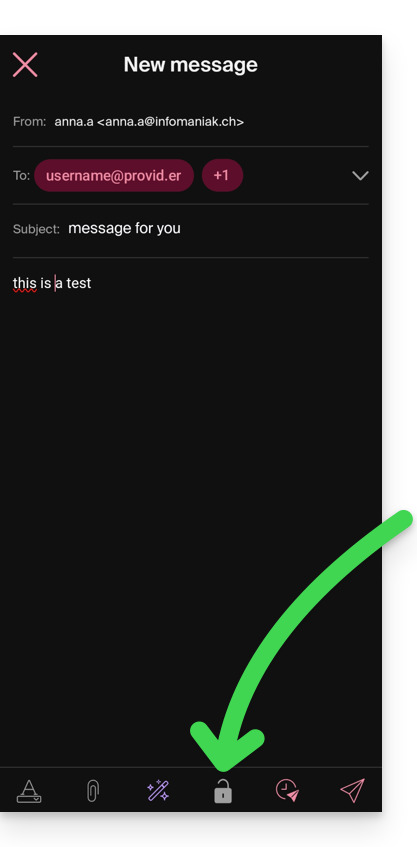
A. Destinatario cuyo correo electrónico está gestionado por Infomaniak
Si el destinatario del correo cifrado tiene una dirección de correo gestionada por Infomaniak, el cifrado se realiza de manera totalmente transparente para el remitente y el destinatario:
- Se representan candados cerrados en la pantalla.
- Presione el icono de envío:

B. Destinatario externo
Si el destinatario del correo cifrado tiene una dirección de correo gestionada fuera de los servicios de Infomaniak, el cifrado sigue siendo posible, pero requiere la definición de una contraseña:
- El envío no será posible, ya que el icono de envío permanecerá desactivado y aparecerán símbolos en los candados:
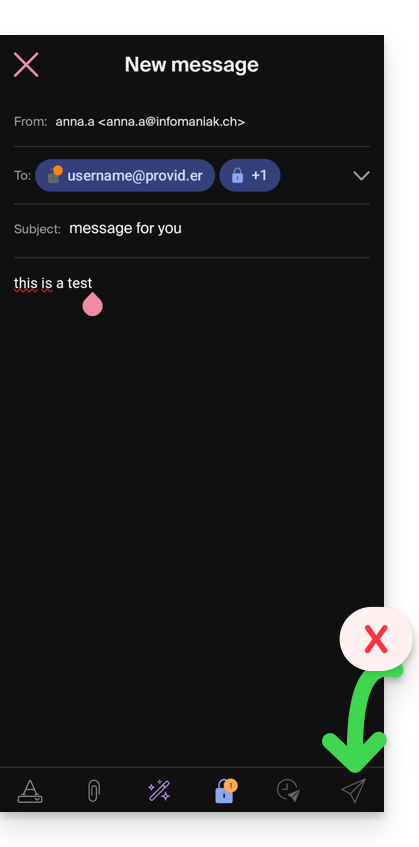
- Presione el icono de candado.
- Se abre una ventana emergente para permitirle definir una contraseña.
- Deje el contraseña sugerida o ingrese una nueva contraseña y cópiela para enviarla por sus propios medios (kPaste por ejemplo) al destinatario (puede acordar una contraseña de antemano, así el destinatario ya estará informado).
- Presione la cruz en la esquina superior izquierda si ha terminado de gestionar la contraseña.
- ¡Listo! El envío ahora puede realizarse de manera cifrada:

Esta guía explica cómo conectar la aplicación móvil Apple Mail (aplicación para smartphone o tableta iOS) a una dirección de correo electrónico alojada en Infomaniak.
Prólogo
- Los 3 métodos de actualización propuestos por Apple Mail son:
- Push
- Recuperación
- Manual
- El método Push no estará disponible cuando configure una dirección fuera de iCloud. Para evitar esto:
- Se recomienda configurar su dispositivo iOS automáticamente a través de perfiles de configuración .mobileconfig compatibles con Apple, o usar la aplicación Infomaniak Mail (iOS) para beneficiarse de un método de actualización de tipo Push.
- ⚠️ Los diferentes servicios ofrecidos por Infomaniak son todos compatibles con los protocolos estándar correspondientes (notablemente IMAP/SMTP para el correo electrónico, WebDAV para las comparticiones, S3/Swift para el almacenamiento, etc.). Por lo tanto, si encuentra un problema con un software de terceros, contacte directamente a su editor o a un Socio y consulte la política de soporte así como el artículo 11.9 de los Términos y Condiciones de Infomaniak.
Agregar manualmente la dirección de correo electrónico a la aplicación
Requisitos previos
- Crear la dirección en my kSuite o en un Servicio de Correo (Servicio de Correo solo, o existente dentro de una kSuite).
- Probar la contraseña de la dirección de correo electrónico (sin confundirla con la que se usa para iniciar sesión en la interfaz de Infomaniak).
- Verificar en el Servicio de Correo que el diagnóstico automático es correcto.
- Agregar la dirección de correo electrónico en cuestión en Mail Infomaniak para usar el asistente de sincronización y para que el perfil de Apple funcione en sus dispositivos.
Importante: Desde las últimas versiones de iOS, ya no es posible agregar una cuenta directamente desde la aplicación Apple Mail. La configuración de una nueva cuenta debe realizarse ahora a través de Ajustes > Aplicaciones > Correo > Cuentas de Correo > Agregar una cuenta.
Para configurar la aplicación de mensajería:
- Abra la aplicación.
- Haga clic en Otra cuenta:
- Ingrese la información como la dirección de correo electrónico a vincular y su contraseña.
- Haga clic en Siguiente:
- La aplicación menciona ciertos campos como opcionales pero no lo son en absoluto:
- Verifique y complete la información faltante.
- Haga clic en Siguiente:
- ¡Listo! Su dirección de correo electrónico ahora está configurada en la aplicación:
Parámetros recomendados
- Servidor IMAP entrante = mail.infomaniak.com
- Puerto IMAP = 993 (con SSL)
- Servidor SMTP saliente = mail.infomaniak.com
- Puerto SMTP y protocolo de cifrado y comando/método para activar este protocolo:
- Priorice el puerto
587+ STARTTLS: se trata de la norma técnica oficial y del método más compatible con la mayoría de los sistemas modernos para la presentación autenticada. - Tolere el puerto
465+ SSL/TLS solo como opción de compatibilidad o alternativa, especificando que se trata de un cifrado implícito, pero que el 587 sigue siendo la opción recomendada.
- Priorice el puerto
- Nombre de usuario/username = la dirección de correo electrónico completa & entera ( ? )
- Contraseña/password = la asignada a la dirección de correo electrónico que desea consultar ( ? )
- Autenticación obligatoria para el envío de correos electrónicos:
- Se activa en los parámetros SMTP de su aplicación.
- Marque "usar los mismos parámetros que el servidor entrante" o, según los programas/clientes de correo, vuelva a introducir un nombre de usuario (= dirección de correo electrónico completa & entera) y su contraseña.
Consulte esta otra guía si busca información sobre otros puertos y protocolos de mensajería compatibles.
En caso de problemas
No es necesario contactar con el Soporte de Infomaniak si su dirección de correo electrónico funciona bien fuera de la aplicación. El error más frecuente se refiere al uso de una contraseña incorrecta. Las guías de solución de problemas le ayudan a resolver cualquier problema:
- Consulte las soluciones proporcionadas en esta otra guía sobre la mensajería en general.
- Elimine los posibles perfiles de configuración de Apple relacionados con su correo electrónico de Infomaniak antes de volver a configurarlo.
Y si su Apple Mail deja de funcionar a nivel de envío (servidor SMTP desconectado o ausente, por ejemplo) o después de un cambio de contraseña de correo electrónico, consulte esta otra guía.
Esta guía explica cómo usar la app móvil Gmail (aplicación para smartphone o tableta iOS/Android) y la app web Gmail (servicio en línea gmail.com) para consultar una dirección de correo electrónico alojada por Infomaniak.
Prólogo
- Se recomienda usar la app Infomaniak Mail para aprovechar las ventajas de seguridad de Infomaniak.
- ⚠️ Los diferentes servicios ofrecidos por Infomaniak son todos compatibles con los protocolos estándar correspondientes (notablemente IMAP/SMTP para el correo electrónico, WebDAV para los compartidos, S3/Swift para el almacenamiento, etc.).
- Por lo tanto, si tiene un problema con un software de terceros, póngase en contacto directamente con su editor o con un Socio y consulte la política de soporte así como el artículo 11.9 de los Términos y Condiciones de Infomaniak.
Usar la app móvil Gmail para Infomaniak
Requisitos previos
- Crear la dirección dentro de my kSuite o en un Servicio de Correo (Servicio de Correo solo, o existente dentro de una kSuite).
- Probar la contraseña de la dirección de correo electrónico (sin confundirla con la que se utiliza para conectarse a la interfaz de Infomaniak).
- Verificar en el Servicio Mail que el diagnóstico automático es correcto.
Para agregar en IMAP la dirección de correo electrónico gestionada por Infomaniak en tu app móvil Gmail (guía oficial):
- Ve a la sección Configuración de Gmail.
- Presiona Agregar una cuenta.
- Selecciona Otro.
- Ingrese la dirección de correo electrónico que desea utilizar.
- Selecciona el tipo de cuenta IMAP.
- Introduzca la contraseña de la dirección de correo electrónico.
- Utilice el nombre del servidor
mail.infomaniak.compara:- Servidor entrante IMAP (recepción):

- Servidor saliente SMTP (envío):

- Servidor entrante IMAP (recepción):
- Complete la adición de la dirección.
Importar sus correos electrónicos de Infomaniak a Gmail
Aquí tienes una solución alternativa para la cual la siguiente configuración debe realizarse una sola vez en gmail.com desde una computadora. Así, los correos electrónicos que llegan a tu dirección de correo electrónico Infomaniak se importarán gradualmente a Gmail a través del protocolo POP3.
- Consulte esta guía de Google a partir de “Paso 2: Añade otra cuenta de correo electrónico”.
- Utilice estas credenciales de conexión:
- nombre del servidor POP =
mail.infomaniak.com - puerto =
995(marque la casilla Conexión SSL)
- nombre del servidor POP =
Enviar correos electrónicos de "Infomaniak" desde Gmail
También es posible configurar la aplicación web gmail.com para poder enviar correos electrónicos de una dirección de correo electrónico alojada por Infomaniak desde la interfaz de Google:
- Consulte esta guía de Google.
- Desmarque la casilla Tratar como un alias.
- Utilice estas credenciales de conexión:
- nombre del servidor SMTP =
mail.infomaniak.com - puerto =
465(marque la casilla Conexión segura SSL (recomendada))
- nombre del servidor SMTP =
Modificar su configuración
Si es necesario (según el punto 2 anterior):
Esta guía explica cómo eliminar carpetas que aparecen en gris en la aplicación web Mail Infomaniak (servicio en línea mail.infomaniak.com) o en ciertos programas/clientes de correo electrónico como Apple Mail, Mozilla Thunderbird o Microsoft Outlook.
Carpetas fantasma
Algunos programas/clientes de correo electrónico como Microsoft Outlook permiten crear subcarpetas de carpetas inexistentes. Por ejemplo, es posible crear la carpeta /abc/klm/xyz aunque la carpeta "klm" no existe.
En Mail Infomaniak o en otros programas/clientes de correo, los carpetas fantasmas como la carpeta "klm" de este ejemplo aparecen en gris y no se pueden eliminar directamente.
Para eliminar estos carpetas fantasma, es necesario eliminar sus subcarpetas primero (en este ejemplo: xyz).
Carpetas rebeldes
Si, al consultar su dirección de correo electrónico Infomaniak en Outlook, aparecen carpetas fantasma y no se pueden eliminar porque reaparecen instantáneamente, aquí tiene un procedimiento recomendado por Microsoft para resolver este problema:
Reinicializar la caché IMAP
Para ello:
- Cierra Outlook.
- Accede al directorio donde se almacenan tus archivos de datos de Outlook:
C:\Users\[Tu Nombre de Usuario]\AppData\Local\Microsoft\Outlook. - Encuentra el archivo
.ostasociado a tu cuenta IMAP (por ejemplo, Infomaniak) y elimínalo (el archivo se recreará automáticamente al volver a abrir Outlook). - Vuelva a abrir Outlook y déjelo resincronizar sus correos electrónicos y carpetas.
Buscar las carpetas ocultas en Outlook
Para ello:
- En Outlook, ve a la pestaña "Carpeta" y selecciona "Carpetas IMAP".
- Haga clic en "Solicitud" y busque la carpeta fantasma.
- Si encuentras la carpeta, intenta desuscribirte de ella y luego elimínala.
Utilizar la herramienta MFCMAPI
MFCMAPI es una herramienta que permite gestionar los buzones de correo a un nivel bajo y eliminar carpetas persistentes:
- Descargue MFCMAPI desde el sitio oficial (elige la versión x86 o x64 según tu sistema).
- Ejecute MFCMAPI y vaya a
Sesión > Iniciar sesión. Seleccione su perfil de Outlook. - En la ventana de MFCMAPI, expanda el buzón de correo asociado a su cuenta IMAP y localice la carpeta fantasma.
- Haga clic derecho en el carpeta y seleccione "Delete folder". Elija "Hard Deletion" para una eliminación definitiva.
Verificar las propiedades de la carpeta en Outlook
Para esto:
- Haga clic derecho en el carpeta fantasma en Outlook, luego seleccione "Propiedades".
- Verifique si hay algún parámetro inusual. Restablezca o modifique los parámetros si es necesario, luego intente eliminar la carpeta nuevamente.
Recrear el perfil de Outlook
Si los pasos anteriores fallan, volver a crear su perfil de Outlook puede ser una solución efectiva:
- Guarde sus datos importantes antes de continuar.
- Vaya a
Panel de control > Correo > Mostrar perfiles > Agregar. - Siga las instrucciones para configurar una nueva cuenta de correo electrónico.
- Establezca este nuevo perfil como perfil predeterminado y abra Outlook.
- Verifique si la carpeta fantasma persiste después de la creación del nuevo perfil.
Siguiendo estos pasos, debería poder resolver el problema de las carpetas fantasma en Outlook IMAP.
Esta guía explica cómo conectar la aplicación de escritorio Outlook 2016 (aplicación de escritorio en Windows) a una dirección de correo electrónico alojada en Infomaniak.
Requisitos previos
- Crear la dirección en my kSuite o en un Servicio de Correo (Servicio de Correo solo, o existente en una kSuite).
- Probar la contraseña de la dirección de correo electrónico (sin confundirla con la que se utiliza para iniciar sesión en la interfaz de Infomaniak).
- Verificar en el Servicio de Correo que el diagnóstico automático es correcto.
Agregar la dirección de correo electrónico a la aplicación
Para configurar la aplicación de mensajería:
- Abrir la aplicación.
- Haga clic en el menú Archivo:
- Haga clic en Configuración de la cuenta.
- Haga clic en Agregar o eliminar cuentas:
- Haga clic en Nuevo:
- Introduzca la dirección de correo electrónico a conectar.
- Haga clic en Opciones avanzadas.
- Haga clic en Configuración manual.
- Haga clic en el botón azul Conectar:
- Haga clic en IMAP:
- Introduzca la contraseña de la dirección de correo electrónico a conectar.
- Haga clic en el botón azul Conectar:
- Desmarque, si es necesario, la casilla de configuración adicional para dispositivos móviles.
- Haga clic en el botón azul Finalizar:
- Haga clic en Reparar para corregir cierta información añadida automáticamente pero errónea:
- Haga clic en Opciones avanzadas.
- Haga clic en Reparación manual.
- Haga clic en el botón azul Reparar:
- Verifique y complete las informaciones faltantes o erróneas.
- Haga clic en Servidor saliente:
- Verifique y complete las informaciones faltantes bajando con el ascensor si es necesario.
- Haga clic en Siguiente:
- Haga clic en Finalizar:
- Haga clic en Cerrar:
- ¡Listo! Su dirección de correo electrónico está ahora correctamente configurada en la aplicación:
Parámetros recomendados
- Servidor IMAP entrante = mail.infomaniak.com
- Puerto IMAP = 993 (con SSL)
- Servidor SMTP saliente = mail.infomaniak.com
- Puerto SMTP y protocolo de cifrado y comando/método para activar este protocolo:
- Priorice el puerto
587+ STARTTLS: se trata de la norma técnica oficial y del método más compatible con la mayoría de los sistemas modernos para la presentación autenticada. - Tolere el puerto
465+ SSL/TLS únicamente como opción de compatibilidad o alternativa, especificando que se trata de un cifrado implícito, pero que el 587 sigue siendo la opción recomendada.
- Priorice el puerto
- Nombre de usuario/username = la dirección de correo electrónico completa & entera ( ? )
- Contraseña/password = la asignada a la dirección de correo electrónico que desea consultar ( ? )
- Autenticación obligatoria para el envío de correos electrónicos:
- Se activa en los parámetros SMTP de su aplicación.
- Marque "usar los mismos parámetros que el servidor entrante" o, según los programas/clientes de mensajería, vuelva a introducir un nombre de usuario (= dirección de correo electrónico completa & entera) y su contraseña.
Consulte esta otra guía si busca información sobre otros puertos y protocolos de mensajería compatibles.
En caso de problema
No es necesario contactar con el Soporte de Infomaniak si su dirección de correo electrónico funciona bien fuera de la aplicación. El error más frecuente se refiere al uso de una contraseña incorrecta. Las guías de solución de problemas le ayudan a resolver un posible problema:
- Consulte las soluciones proporcionadas en esta otra guía sobre la mensajería en general.
- Esta otra guía se refiere más específicamente a Outlook.
… y si su Outlook deja de funcionar después de un cambio de contraseña de correo electrónico, consulte esta otra guía.
⚠️ Los diferentes servicios ofrecidos por Infomaniak son todos compatibles con los protocolos estándar correspondientes (notablemente IMAP/SMTP para el correo electrónico, WebDAV para las comparticiones, S3/Swift para el almacenamiento, etc.). Por lo tanto, si tiene un problema con un software de terceros, póngase en contacto directamente con su editor o un Socio y consulte la política de soporte así como el artículo 11.9 de los Términos y Condiciones de Infomaniak.
Esta guía explica cómo conectar la aplicación móvil Microsoft Outlook (aplicación para smartphone o tableta iOS / Android) a una dirección de correo electrónico alojada en Infomaniak.
⚠️ La aplicación Outlook Lite no es compatible con el protocolo IMAP… Solo instale la versión propuesta anteriormente. Para obtener ayuda adicional, contacte con el soporte del software utilizado o con un socio — también descubra el papel del proveedor de alojamiento.
Requisitos previos
- Crear la dirección en my kSuite o en un Servicio de Correo (Servicio de Correo solo, o existente dentro de una kSuite).
- Probar la contraseña de la dirección de correo electrónico (sin confundirla con la que se utiliza para conectarse a la interfaz de Infomaniak).
- Verificar en el Servicio de Correo que el diagnóstico automático es correcto.
Agregar la dirección de correo electrónico a la aplicación
Para configurar la aplicación de mensajería:
- Abra la aplicación.
- Haga clic en Agregar una cuenta:
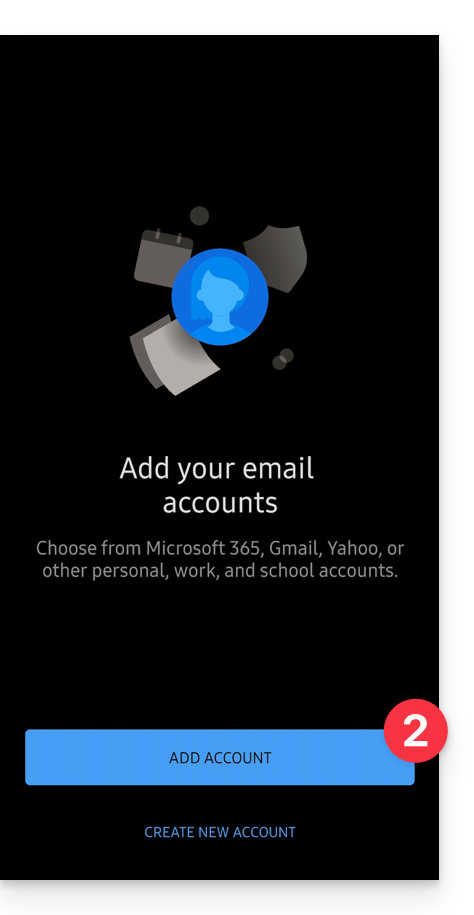
- Ingrese la dirección de correo electrónico a vincular.
- Haga clic en Continuar:

- Haga clic en IMAP:

- Verifique y complete la información faltante.
- Haga clic en el icono ✓ en la esquina superior derecha:

- Haga clic a la izquierda para finalizar la configuración:

- ¡Listo! Su dirección de correo electrónico ahora está configurada en la aplicación:

Parámetros recomendados
- Servidor IMAP entrante = mail.infomaniak.com
- Puerto IMAP = 993 (con SSL)
- Servidor SMTP saliente = mail.infomaniak.com
- Puerto SMTP & protocolo de cifrado y comando/método para activar este protocolo:
- Priorice el puerto
587+ STARTTLS: se trata de la norma técnica oficial y del método más compatible con la mayoría de los sistemas modernos para la presentación autenticada. - Tolerar el puerto
465+ SSL/TLS solo como opción de compatibilidad o alternativa, especificando que se trata de un cifrado implícito, pero que el 587 sigue siendo la opción recomendada.
- Priorice el puerto
- Nombre de usuario/username = la dirección de correo completa & entera ( ? )
- Contraseña/password = la asignada a la dirección de correo que desea consultar ( ? )
- Autenticación obligatoria para el envío de correos electrónicos:
- Se activa en la configuración SMTP de su aplicación.
- Marque "usar los mismos parámetros que el servidor entrante" o, según los programas/clientes de correo, vuelva a introducir un nombre de usuario (= dirección de correo completa & entera) y su contraseña.
Consulte esta otra guía si busca información sobre otros puertos y protocolos de mensajería compatibles.
Contraseña
Si no está seguro de su contraseña de correo, las guías de solución de problemas le ayudan a resolver un posible problema:
- Consulte las soluciones dadas en esta otra guía sobre la mensajería en general.
- Esta otra guía se refiere más específicamente a Outlook.
… y si su Outlook no funciona más desde un cambio de contraseña de correo, consulte esta otra guía.
Esta guía explica cómo transferir a Infomaniak direcciones de correo electrónico actualmente alojadas por Google (con un dominio personalizado). Consulte esta otra guía si está buscando información sobre la importación de una simple dirección de Gmail (…@gmail.com),
¡Simplifíquese la vida! En caso de necesidad, socios locales y referenciados por Infomaniak pueden encargarse de estos trámites. Lance una solicitud de ofertas gratuita. Ellos se encargan de todo, liberándolo de los detalles técnicos.
Requisitos previos de Google
- Activar la autenticación de dos factores (2FA):
- Es imperativo activar la autenticación de dos factores en Gsuite - si es necesario, el administrador de la organización deberá primero, desde admin.google.com, permitir a los usuarios activarla.
- En los ajustes de su cuenta de Google (https://myaccount.google.com/), vaya a la pestaña Seguridad y active la Verificación en dos pasos:

- Lea la guía completa de Google
- Crear una contraseña de aplicación:
- Una vez activada la 2FA, vuelva a Verificación en dos pasos y desplace hacia abajo hasta llegar a las contraseñas de las aplicaciones:

- Siga la guía completa de Google:
- Haga clic en Contraseñas de aplicaciones.
- Ingrese, si se le solicita, la contraseña de su cuenta de Gmail.
- Haga clic en Seleccionar una aplicación y en Correo electrónico.
- Haga clic en Seleccionar un dispositivo y seleccione Otro (Nombre personalizado).
- Asigne un nombre a su contraseña (por ejemplo, Infomaniak), es simplemente descriptivo.
- Haga clic en Generar.
- Copie o anote la contraseña que aparece en la pantalla (no contiene espacios).
- Una vez activada la 2FA, vuelva a Verificación en dos pasos y desplace hacia abajo hasta llegar a las contraseñas de las aplicaciones:
Requisitos previos de Infomaniak
- Poseer un Servicio de Correo en su Manager de Infomaniak.
- Disponer de un cupo de direcciones libres disponibles o ajustarlo de antemano si es necesario.
Transferir correos electrónicos de Gmail a Infomaniak
a. Recrear la o las direcciones de correo electrónico en Infomaniak
Si tiene muchas (10+) direcciones de correo electrónico para crear, siga este procedimiento de creación en masa.
Acceda al Servicio de Correo de Infomaniak y cree las direcciones de correo electrónico:
- Haga clic aquí para acceder a la gestión de su producto en el Manager de Infomaniak (¿Necesita ayuda?).
- Haga clic directamente en el nombre asignado al producto correspondiente.
- Haga clic en el botón azul Crear una dirección de correo electrónico en la parte superior derecha.
- Ingrese la dirección (lo que viene antes de la arroba @) por ejemplo contacto o michelle.
- Haga clic en el botón azul Continuar.
- Seleccione Consultaré solo la dirección de correo electrónico.
- Haga clic en el botón azul Continuar.
- Introduzca una contraseña.
- Haga clic en el botón azul Continuar.
- Haga clic en el botón azul Terminar.
- Vuelva al punto 3 anterior para recrear todas las direcciones de correo electrónico de la misma manera.
b. Importar el contenido de correo electrónico de Google a Infomaniak
Si tiene muchas (10+) direcciones de correo electrónico para importar, siga este procedimiento de importación masiva.
Acceda al Servicio de Correo Electrónico de Infomaniak e importe sus correos electrónicos:
- Haga clic aquí para acceder a la gestión de su producto en el Manager de Infomaniak (¿Necesita ayuda?).
- Haga clic directamente en el nombre asignado al producto correspondiente.
- Haga clic en la flecha en la parte derecha del botón azul Crear una dirección de correo electrónico.
- Haga clic en Importar correos electrónicos (enlace directo).
- Haga clic en Importar mis correos electrónicos en una sola dirección de correo electrónico.
- Introduzca la dirección de correo electrónico existente en Google.
- Introduzca la contraseña de esta dirección de correo electrónico.
- Haga clic en Configuración avanzada.
- Introduzca
imap.gmail.comen Dirección del servidor IMAP (o intentemail.gmail.comen caso de error). - Introduzca
993en Puerto IMAP. - Active SSL y desactive TLS.
- Haga clic en el botón azul Validar y continuar.
- Introduzca la dirección de correo electrónico (que se ha recreado en Infomaniak en el punto a.10 anterior).
- Haga clic en el botón azul Importar correos electrónicos.
- La importación comienza y se ejecuta en segundo plano, se envía un correo electrónico una vez finalizada la importación.
- Vuelva al punto 3 anterior para importar el resto de las direcciones de correo electrónico.
Etiquetas y volumen de datos
El espacio de almacenamiento mostrado en Infomaniak puede no coincidir con el indicado en Gmail, especialmente debido a la gestión diferente de las etiquetas.
De hecho, estas etiquetas, presentes en Gmail, se convertirán en carpetas en los servidores de Infomaniak (mismo principio que al recoger el correo con un software/cliente de mensajería IMAP como Thunderbird):
Por lo tanto, un correo electrónico etiquetado en varias carpetas de Gmail puede ser contabilizado varias veces durante la migración, lo que explica por qué una cuenta que muestra, por ejemplo, 6 Go en Gmail puede ocupar 18 Go una vez transferida a los servidores de Infomaniak.
Ajustar los parámetros de las aplicaciones
Tan pronto como haga lo necesario para que el nombre de dominio asociado a su correo funcione con Infomaniak, modifique los parámetros de los software/clientes de correo que utiliza para que estos últimos se conecten correctamente a los servidores de Infomaniak: siga el asistente de configuración.
Para terminar
- Asegurarse de que el correo esté correctamente protegido
- Copiar el contenido de otros proveedores de correo
Esta guía explica cómo conectar la aplicación de escritorio Correo (aplicación de escritorio en Windows 10) a una dirección de correo electrónico alojada en Infomaniak.
Requisitos previos
- Crear la dirección en my kSuite o en un Servicio de Correo (Servicio de Correo solo, o existente en una kSuite).
- Probar la contraseña de la dirección de correo electrónico (sin confundirla con la que se utiliza para iniciar sesión en la interfaz de Infomaniak).
- Verificar en el Servicio de Correo que el diagnóstico automático es correcto.
Agregar la dirección de correo electrónico a la aplicación
Para configurar la aplicación de mensajería:
- Abrir la aplicación:
- Haga clic en Configuración.
- Haga clic en Administrar cuentas.
- Haga clic en Configuración avanzada (todo al final).
- Seleccione Correo electrónico.
- Verifique y complete la información faltante desplazándose hacia abajo si es necesario.
- Deje todas las casillas activadas.
- Haga clic en Conectar.
- Haga clic en Aceptar.
- ¡Listo! Su dirección de correo electrónico ahora está configurada en la aplicación.
Parámetros recomendados
- Servidor IMAP entrante = mail.infomaniak.com
- Puerto IMAP = 993 (con SSL)
- Servidor SMTP saliente = mail.infomaniak.com
- Puerto SMTP & protocolo de cifrado y comando/método para activar este protocolo:
- Priorice el puerto
587+ STARTTLS: se trata de la norma técnica oficial y del método más compatible con la mayoría de los sistemas modernos para la presentación autenticada. - Permitir el puerto
465+ SSL/TLS solo como opción de compatibilidad o alternativa, especificando que se trata de un cifrado implícito, pero que el 587 sigue siendo la opción recomendada.
- Priorice el puerto
- Nombre de usuario/username = la dirección de correo electrónico completa & entera ( ? )
- Contraseña/password = la asignada a la dirección de correo electrónico que desea consultar ( ? )
- Autenticación obligatoria para el envío de correos electrónicos:
- Se activa en la configuración SMTP de su aplicación.
- Marque "usar los mismos parámetros que el servidor entrante" o, según los programas/clientes de correo, vuelva a introducir un nombre de usuario (= dirección de correo electrónico completa & entera) y su contraseña.
Consulte esta otra guía si busca información sobre otros puertos y protocolos de mensajería compatibles.
En caso de problema
⚠️ Los diferentes servicios ofrecidos por Infomaniak son todos compatibles con los protocolos estándar correspondientes (notablemente IMAP/SMTP para el correo, WebDAV para las comparticiones, S3/Swift para el almacenamiento, etc.). Por lo tanto, si encuentra un problema con un software de terceros, póngase en contacto directamente con su editor o un Socio y consulte la política de soporte así como el artículo 11.9 de los Términos y Condiciones de Infomaniak.
No es necesario contactar con el Soporte de Infomaniak si su dirección de correo electrónico funciona bien fuera de la aplicación. El error más frecuente se refiere al uso de una contraseña incorrecta. Las guías de solución de problemas le ayudan a resolver un posible problema:
- Tome nota de las soluciones dadas en esta otra guía sobre la mensajería en general.
- Esta otra guía se refiere más particularmente a Outlook.
… y si su Outlook ya no funciona desde un cambio de contraseña de correo electrónico, tome nota de esta otra guía.
Esta guía explica cómo ver y modificar el identificador de acceso a su cuenta de usuario en el Manager, la interfaz de gestión y el tablero de control de sus productos Infomaniak. El mismo identificador también le permite conectarse a Mail Infomaniak y a las diferentes aplicaciones iOS / Android como kDrive, Infomaniak Mail, etc.
Ver el identificador actualmente conectado
La dirección de correo electrónico utilizada para la conexión actual en curso se muestra en su menú de usuario + en la página de perfil:
- Haga clic en la pastilla con sus iniciales / avatar en la parte superior derecha del Manager Infomaniak para anotar el identificador de conexión en uso:
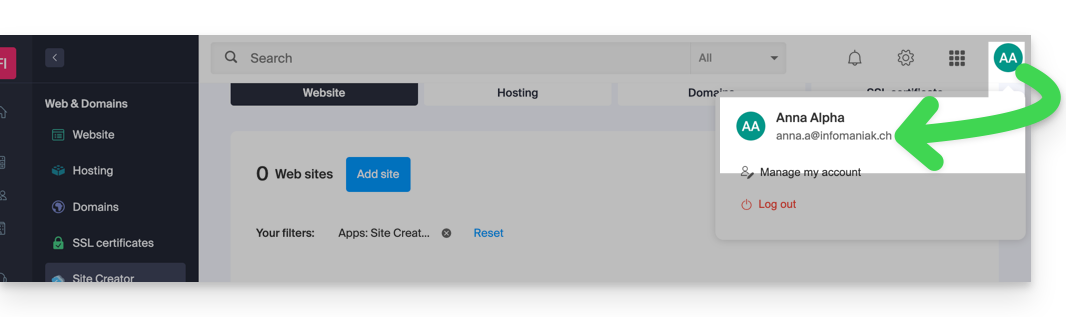
- Haga clic en Gestionar mi cuenta justo debajo para acceder a la gestión de su perfil en el Manager Infomaniak.
- Su identificador de conexión actual también se muestra en la página alcanzada:
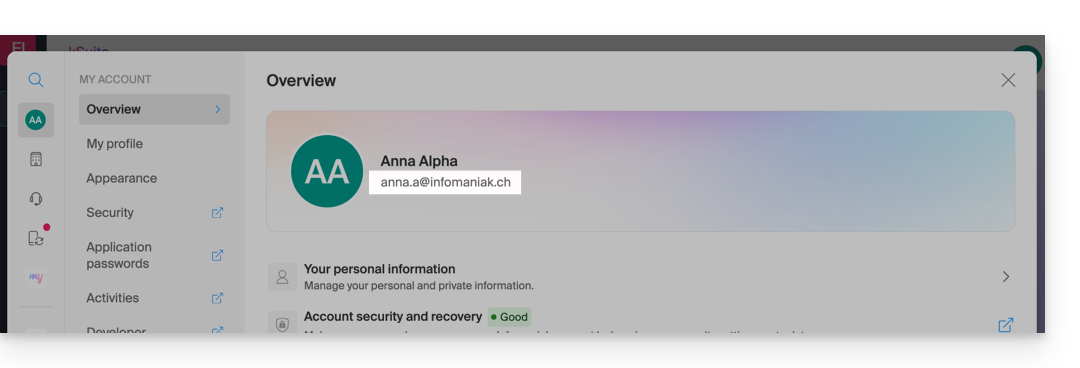
Modificar el identificador (correo electrónico de conexión)
Requisitos previos
- El identificador de acceso es una dirección de correo electrónico que debe existir y que debe poder consultar.
- La nueva dirección de correo electrónico deberá ser diferente de la dirección de correo electrónico de recuperación.
- La nueva dirección de correo electrónico no deberá estar ya en uso como identificador de conexión en otra cuenta de usuario (de lo contrario, debe considerar invitar primero a la Organización para otorgarle todos los derechos y luego poder eliminar la antigua cuenta con el antiguo identificador).
Para modificar el identificador de su cuenta de usuario:
- Haga clic aquí (o en la pastilla con sus iniciales / avatar en la parte superior derecha del Manager Infomaniak) para "Gestionar mi cuenta":

- Desde el menú Mi perfil, haga clic en su dirección de correo electrónico de conexión:

- Indique una nueva dirección de correo electrónico de conexión.
- Confirme su nueva dirección especificándola una segunda vez.
- Ingrese la contraseña de inicio de sesión de su cuenta Infomaniak.
- Haga clic en Continuar: